今早想使用韩语输入,弄了一下,想分享给大家,下面我们来学习在搜狗输入法下添加韩语输入方式! 搜狗输入法输入韩语教程 如图所示点击设置按钮 下翻,找到属性设置 点击输入法
今早想使用韩语输入,弄了一下,想分享给大家,下面我们来学习在搜狗输入法下添加韩语输入方式!
搜狗输入法输入韩语教程
如图所示点击设置按钮
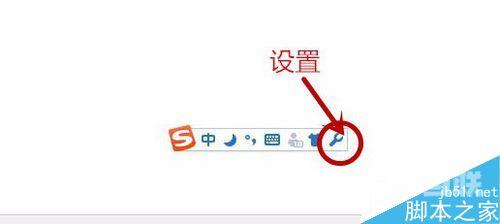
下翻,找到属性设置
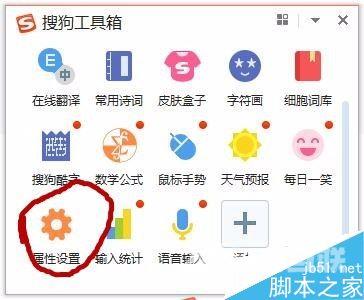
点击输入法管理器
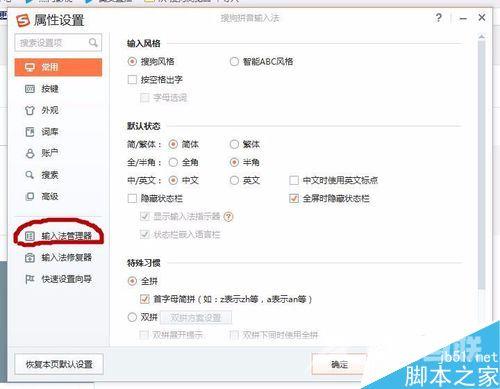
如图所示点击添加输入法

找到朝鲜语(韩国),点击选中
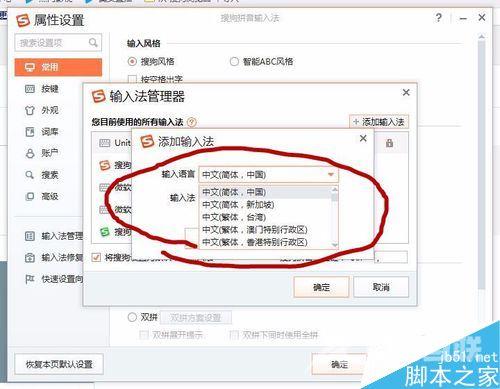
点击确认按钮
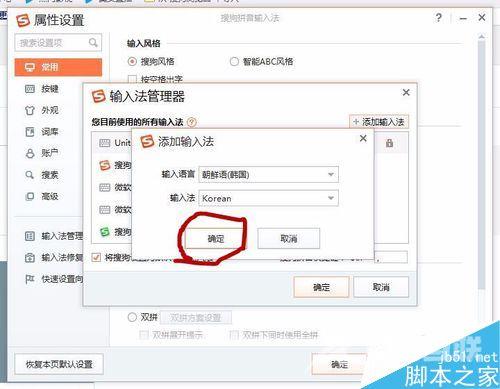
继续点击确认
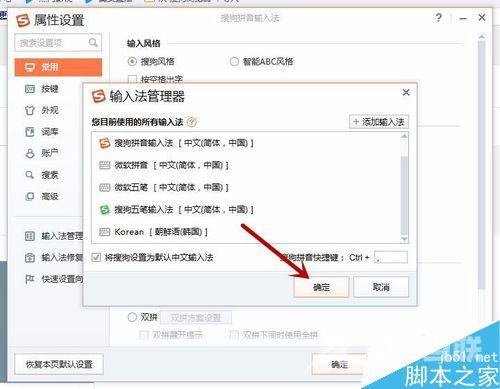
确认设置
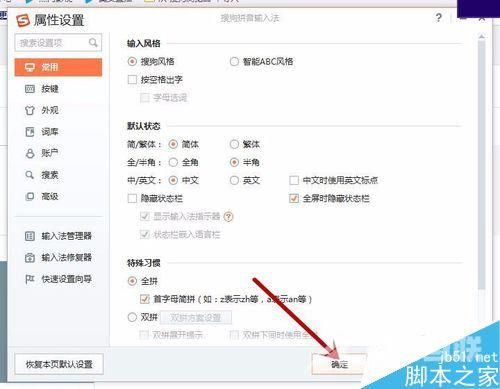
添加就完成啦!然后就要在你的电脑进行配置了,加油哦
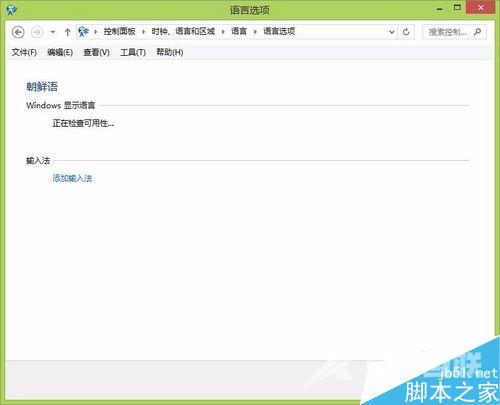
部分电脑可能会没有韩语输入法键盘,还得另外解决
